У овом водичу ћете пронаћи упутства корак по корак о томе како форматирати чврсти диск у командној линији помоћу команде ФОРМАТ или алатке ДИСКПАРТ. Форматирањем чврстог диска избрисаћете све податке на њему, па се уверите да већ имате копију података које садржи.
У свим верзијама оперативног система Виндовс, класичан и најчешћи метод за брисање, креирање и форматирање партиција или чврстих дискова је коришћење алата за управљање дисковима. Али понекад немогуће је избрисати или форматирати партицију или волумен на чврстом диску помоћу алатке за управљање дисковима, јер Виндовс не препознаје чврсти диск из разних разлога. (нпр. када је систем датотека на диску оштећен или зато што је чврсти диск у РАВ формату, итд.).
У овом водичу ћете пронаћи детаљна упутства о томе како да форматирате или да безбедно обришете чврсти диск (ХДД или ССД), из командне линије помоћу команде „Формат“ или помоћу алатке командне линије „ДискПарт“, у оперативном систему Виндовс 10, 8 или 7 ОС. Имајте на уму да можете користити иста упутства за форматирање чврстог диска из Виндовс окружење за опоравак (ВинРЕ)
- Повезани чланак:Како безбедно обрисати чврсти диск или рачунар пре продаје.
Како форматирати диск из командне линије или ДИСКПАРТ-а.
1. Отвори командни редак као администратор. Да то уради:
1. У поље за претрагу откуцајте: цмд или командна линија
2. Десни клик на командна линија (резултат) и изаберите Покрени као администратор.

2. Сада користите један од два следећа метода за форматирање диск јединице:
Метод 1. Како форматирати ХДД, ССД диск у командној линији (ЦМД).
1. Сазнајте „ознаку запремине“ диск јединице коју желите да форматирате тако што ћете откуцати ову команду: *
- вол Икс:
* Напомене:
1. Где "Икс" = слово диска који желите да форматирате.
2. Будите веома опрезни када бирате чврсти диск за форматирање.
на пример. Ако желите да форматирате диск Д:, откуцајте: том Д:
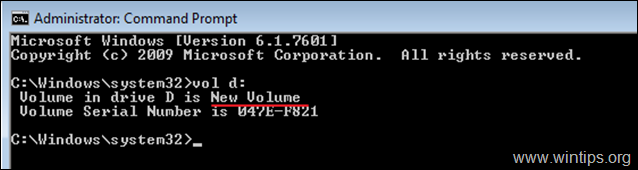
2. Да бисте форматирали чврсти диск (да бисте избрисали податке на њему), дајте следећу команду и притисните Ентер:
- формату Икс:
3. Када се од вас затражи да „унесете тренутну ознаку волумена“, откуцајте поменуту ознаку волумена након што унесете горњу команду и притисните Ентер.
нпр. Ако желите да форматирате диск Д:, са ознаком волумена "Нови волумен", унесите ове команде редом:
формат Д:
Нев Волуме
И
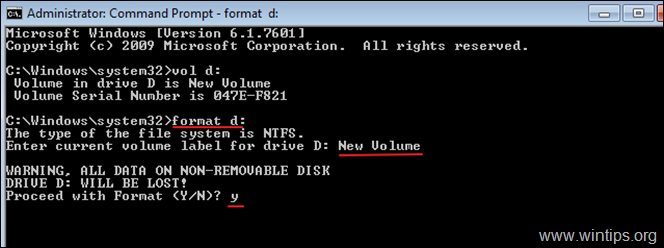
Други примери команде ФОРМАТ:
- До БРЗО ФОРМАТИРАЊЕ чврсти диск у командној линији, откуцајте:формату Икс: /к

- Да бисте форматирали чврсти диск у одређеном СИСТЕМУ ДАТОТЕКА у командној линији, откуцајте: формату Икс: /ФС:Систем датотека *
* Белешка: Ин "Систем датотека"можете одредити један од следећих система датотека: ФАТ, ФАТ32, екФАТ, НТФС или УДФ. на пример.:
- Да бисте форматирали диск Д: у НТФС систем датотека: формат Д: /фс: НТФС
- Да бисте форматирали диск Д: у ФАТ32 систем датотека: формат Д: /фс: фат32
- Да бисте форматирали диск Д: у екФАТ систем датотека: формат Д: /фс: екФАТ

- Да бисте унапред формирали ФОРМАТ НИСКОГ НИВОА на чврстом диску, како бисте га безбедно избрисали писањем нула на сваком сектору, откуцајте: формату Икс: /ФС:Систем датотека /p:н *
* Напомене:
1. Где "н" = Колико пута желите да упишете нуле у сваком сектору. Имајте на уму да је потребно много времена да се изврши наредба, чак и за један пролаз уписивања нула.
2. Попуњавајући нулама диск јединицу (хард диск, УСБ, меморијску картицу, итд.), осигуравате да ће сви подаци који су сачувани бити трајно избрисани и да нико на било који начин не може да преузме податке са њега.
- нпр.: За форматирање диска Д: помоћу НТФС систем датотека и да два пута упишете нуле у сваки сектор: формат Д: /фс: НТФС /п: 2

Метод 2. Како форматирати чврсти диск користећи ДИСКПАРТ.
Да бисте форматирали чврсти диск помоћу услужног програма ДИСКПАРТ:
1. У прозору административне командне линије откуцајте:
- дискпарт
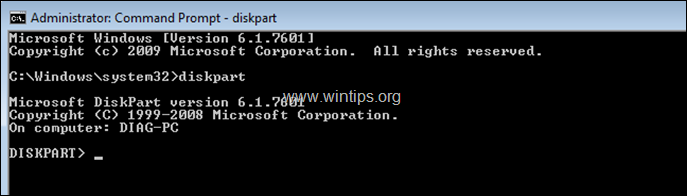
2. У одзивнику ДИСКПАРТ откуцајте:
- лист диск
3. Са наведених дискова пронађите који је диск који желите да форматирате. Можете лако сазнати који се диск налази на листи по његовој величини ГБ (Гигабајти).
4. Затим изаберите диск тако што ћете откуцати: *
- изаберите диск ДискНумбер
* Белешка: Где "ДискНумбер"= Број додељен диску који желите да форматирате.
на пример. У овом примеру желимо да форматирамо „Диск 1“ (погледајте снимак екрана испод). Дакле, команда у овом случају је: изаберите диск 1
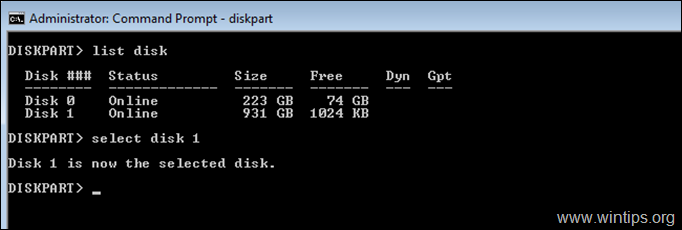
5. Сада према ономе што желите да урадите, дајте једну од следећих команди (и притисните Ентер):
- Да бисте избрисали све партиције и податке на диску, откуцајте: чист
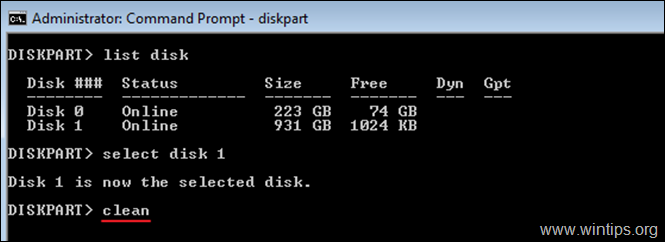
- Да бисте потпуно избрисали све партиције (и податке), уписивањем нула на сваки сектор (формат ниског нивоа), откуцајте: очистити све
* Напомене:
1. Наредби „очисти све“ потребно је веома дуго времена да се заврши, зато будите стрпљиви. (За 1ТБ је потребно око 5-6 сати).
2. Попуњавајући нулама диск јединицу (хард диск, УСБ, меморијску картицу, итд.), осигуравате да ће сви подаци који су сачувани бити трајно избрисани и да нико на било који начин не може да преузме податке са њега.
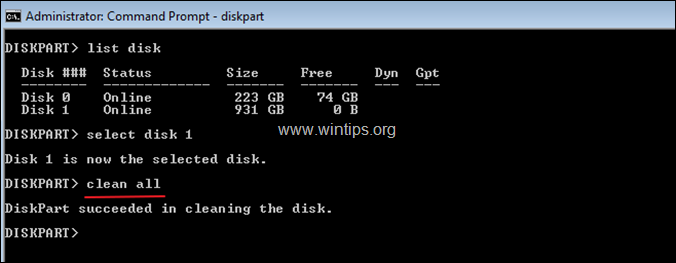
6. Када је „формат ниског нивоа“ завршен, откуцајте следећу команду да бисте креирали партицију на диску:
- креирајте примарну партицију
7. Затим форматирајте новокреирану партицију, са овом командом:
- формат фс=нтфс брзо
8. Када се форматирање заврши, доделите слово диск јединице форматираној партицији давањем ове команде:
- доделити
9. Коначно, откуцајте излаз да затворите алатку ДискПарт, а затим затворите прозор командне линије.
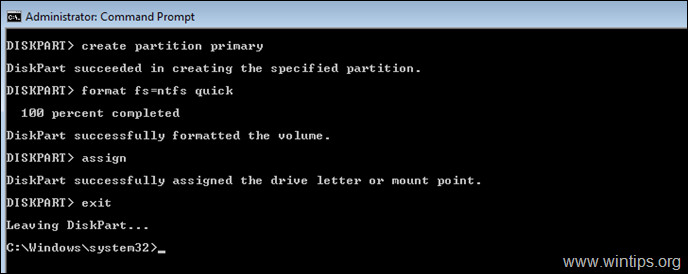
То је то! Јавите ми да ли вам је овај водич помогао тако што ћете оставити коментар о свом искуству. Лајкујте и поделите овај водич да бисте помогли другима.